Impressão e divulgação do calendário de trabalho
Precisa de imprimir o calendário de actividades dos seus empregados? Com o PlanningPME, é possível. Pode imprimir o horário em qualquer altura para o distribuir às suas equipas, escolhendo o tipo de vista que desejar.
Imprimindo um evento
Precisa imprimir um evento? Agora você pode imprimir cada evento em papel ou em formato PDF e escolher as informações que deseja incluir no documento.
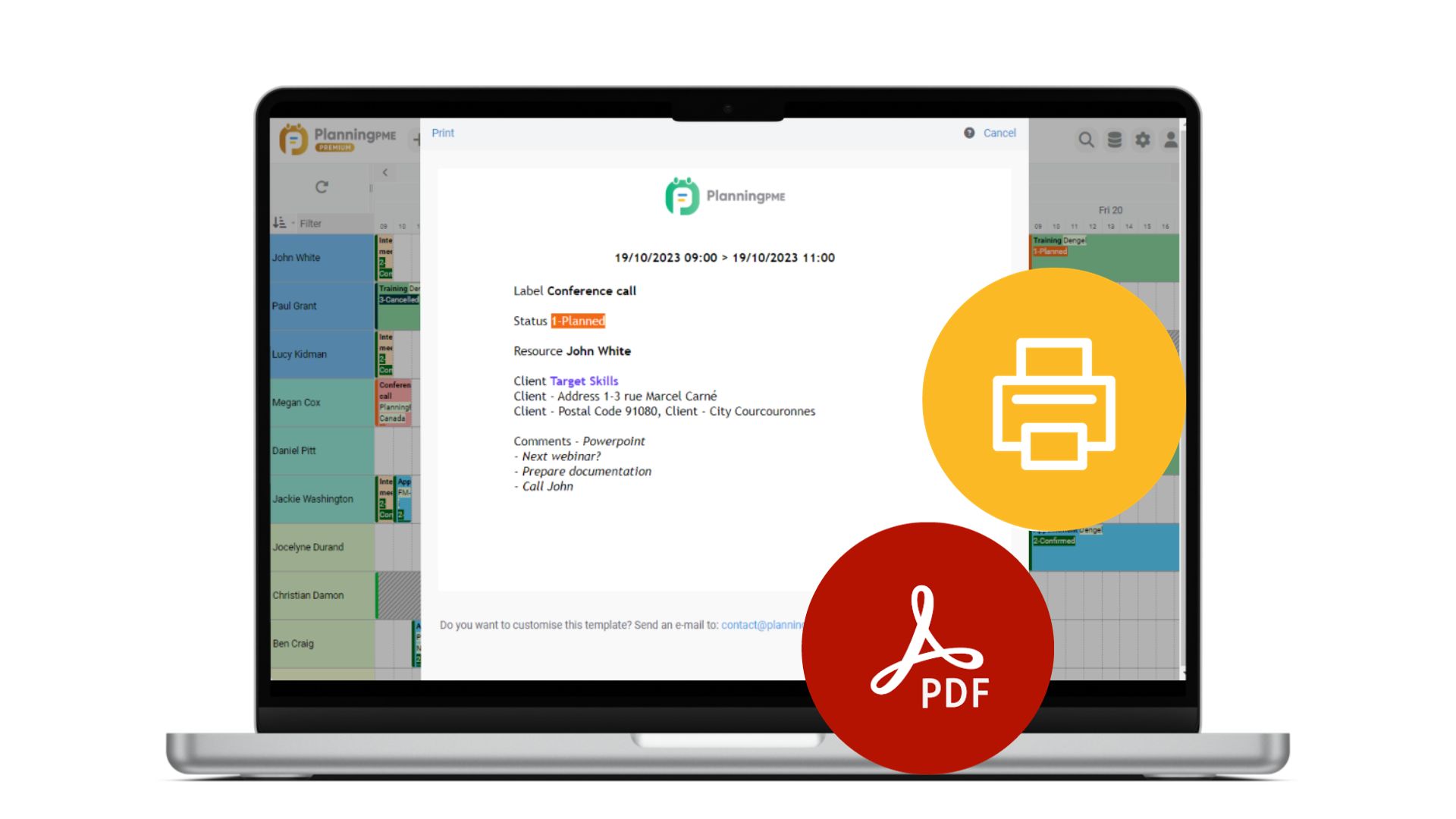
Como faço para imprimir um evento?
Na programação, clique com o botão direito do mouse em um evento e depois em “Imprimir”.
Essa função está disponível para eventos de tarefas e indisponibilidade.
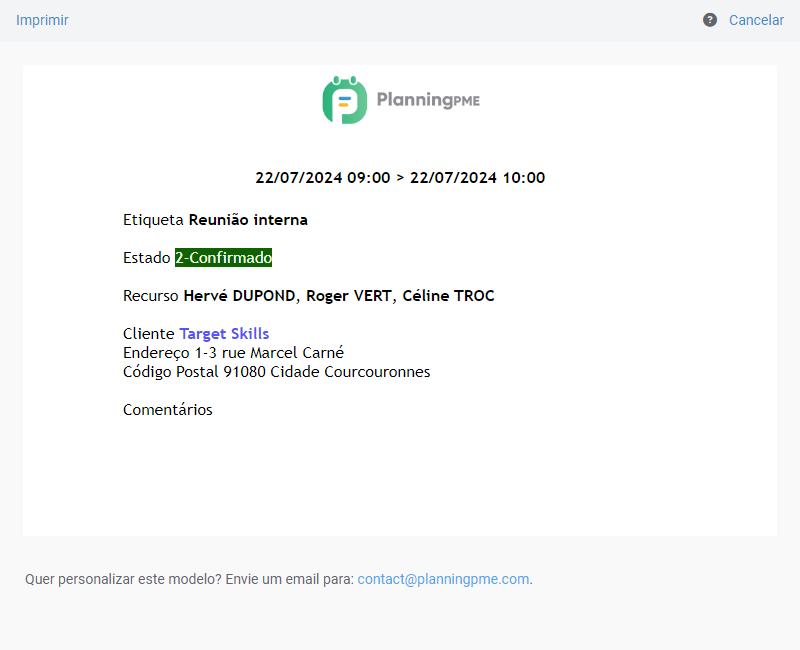
Seleção dos campos a serem impressos
Para escolher quais campos imprimir para a tarefa ou indisponibilidade, acesse o menu Dados -> Descrição -> Tarefa - Imprimir ou Indisponibilidade - Imprimir. Em seguida, seleccione os dados que pretende imprimir a partir dos campos padrão e personalizados disponíveis.
Você pode optar por imprimir campos padrão, como recursos e projetos, e também campos personalizados que você criou (texto, comentários, informações de arquivo, números, informações de assinatura etc.).
Para mais informações, ver o capítulo: Personalização do sistema de planeamento.
Você gostaria de um formulário personalizado com seu logotipo e layout?
Também é possível ter várias impressões correspondentes a diferentes necessidades: uma planilha de trabalho, um relatório, um formulário, etc...
Para uma impressão personalizada, entre em contato conosco.
Imprimindo a programação gráfica
Não é possível formatar o texto no e-mail
Impressão do programa gráfico
Cores de impressão
Imprimir o horário gráfico
Envio de e-mails
Ir para o menu Ferramentas -> Imprimir
Internet Explorer: A partir do menu Ferramentas -> Imprimir -> Layout, poderá assinalar a opção: Imprimir as cores de fundo e gráficos.
-
- Faça e tenha acesso ao seu planeamento em linha
- Gerir empregados e instalações
- Agendar eventos, marcações e saídas
- Importe os seus dados para a ferramenta de planeamento.
- Personalizar a informação apresentada na tarefa
- Seleccionar períodos de escala de tempo e filtrar dados
- Criar utilizadores com direitos de acesso específicos
- Facilitar a programação das suas actividades diárias graças a essas características
-
- Benefícios do planejamento online
- Iniciar sessão no software
- Apresentando a interface do software
- Os diferentes tipos de vistas de horários
- Vistas por período
- Filtros
- Pesquisa
- Os menus
- Espaço de planificação: criação de eventos e ausências
- Vocabulário utilizado no software de planeamento
- Importe os seus dados para a ferramenta de planeamento.
-
-
- Criação e modificação de uma “indisponibilidade”
- Criação rápida de uma solicitação de licença
- Configuração de folhas
- Rastreie licenças e indisponibilidades por recurso
- Fluxo de trabalho automatizado para pedidos de férias
- Mensagem de aviso e acompanhamento de férias
- Inicialização dos feriados públicos
- A semana de trabalho
-
- Definição
- Activar os contextos
- Personalize a sua lista de contexto
- Criar contextos na programação
- Modificar / Cancelar / Copiar um contexto
- Criação de eventos dentro de um contexto
- Seleccionar as informações apresentadas na agenda
- Filtrar o horário por contexto
- Gestão do acesso dos utilizadores
- Renomear "Contexto" com as suas próprias palavras
-
-
- Porquê usar a função "cliente"?
- Como activar a função "Clientes" em PlanningPME Web Access
- Acrescentar, modificar e apagar clientes
- Associar um cliente a uma tarefa/Assignar um cliente a uma tarefa
- Criação, visualização ou modificação de um registo de cliente na janela de trabalho
- Vistas e filtros dos clientes
- Importar a sua base de dados de clientes
- Auto-completamento: introdução de dados intuitiva
- Regras de acesso definidas pelo utilizador
-
- Visão global dos vários tipos de campo disponíveis
- Como criar campos personalizados
- Opções disponíveis ao criar campos adicionais
- Campos personalizados específicos para gerenciamento de projetos
- Um olhar mais atento ao equipamento do cliente
- Criação do novo campo suplementar « Assinatura»
- Selecção da informação apresentada ou distribuída
-
-
-
-
-

